【LightShot下载】LightShot屏幕截图软件 v5.5.0.4 中文免费版
时间:2025/4/14作者:未知来源:三度网教程人气:
软件介绍
LightShot是一款轻巧实用的电脑屏幕截图软件,它的主要功能就是帮助截取电脑屏幕上的画面,并将其保存为常见格式的图片文件。同时它还具有强大的编辑器,方便用户在完成截图后对图片进行编辑。LightShot使用起来非常方便简单,而且功能也是完全免费的,有需要的用户敬请下载。
特色功能
迅速截取所选区域
我们的应用允许你选择你桌面上的任何区域并通过两次鼠标点击截图。
易用的应用程序
我们的应用的简单的界面、它有用的特性和轻量化使你的工作快捷而愉悦。
通过网络分享截图
上传你的图像到服务器并立即获取短连接。
强大的编辑器
在截图完成后,你可以立即或稍后使用强大的在线编辑器编辑截图。
相似图像搜索
搜索相似的图像。选择你屏幕上的任何图像,找到很多相似的图像。
操作说明
开始截图
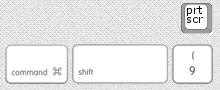
Lightshot桌面版本会代替标准Windows截图工具,会使用相同的热键。
复制到剪贴板
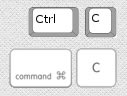
一旦你选择了截图区域你可以使用标准快捷键将图像加入Windows快捷键。其它可能的操作方式是按住Ctrl开始选择区域。松开鼠标案件后图像会被立刻加入剪贴板。
保存文件
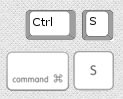
它会保存截图到最近的文件夹(如果没有则会保存到“我的文档”)而不 显示“另存为”对话框。使用它来快速保存你的截图到同一个文件夹。
在线编辑所选区域
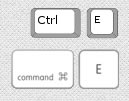
如果你想按此组合键编辑你刚刚获取的截图,你所选的区域会被直接上传到我们网站的在线图像编辑器。你可以在 了解更多信息You can find more information about了解更多页面了解此特性的更多信息。
上传截图
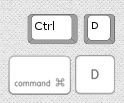
上传进程将会开始。你会看见一个显示进程的小弹窗,上传结束后会看到链接。
关闭而不截图
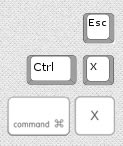
它会结束最初的截图进程并返回。
最大化
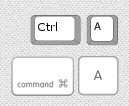
它会扩展选择区域到全屏。
常见问题
问:如何截图?
答:你需要安装Lightshot截图工具并只需你键盘上的按PrntScr热键。
问:我可以复制截图到Windows剪贴板吗?
答:是的,你可以!只需选择截图的区域然后按Ctrl+C。
问:你们支持什么图像格式?
答:目前它们是.png、.bmp和.jpg
下载地址
- PC版